'>

অনেকগুলি সারফেস ব্যবহারকারী তাদের কীবোর্ড নিয়ে সমস্যা নিয়ে চলেছেন। তাদের সারফেস কীবোর্ড বা প্রচ্ছদ টাইপ করুন সঠিকভাবে সাড়া দিচ্ছে না বা সম্পূর্ণ প্রতিক্রিয়াহীন হয়ে উঠেছে।
এটি একটি খুব বিরক্তিকর ইস্যু। এবং এটির সমাধান করার চেষ্টা করা ঠিক ততটাই বিরক্তিকর হতে পারে, কারণ আপনি ইন্টারনেটে পরামর্শগুলি পড়তে অনেক সময় ব্যয় করবেন এবং বেশিরভাগের কাজ হবে না।
তবে চিন্তা করবেন না! নিম্নলিখিত আরও কয়েকটি পদ্ধতি যা পৃষ্ঠার অন্যান্য অনেক ব্যবহারকারীকে তাদের কীবোর্ড ঠিক করতে সহায়তা করেছে।
টি ry এই সমাধানগুলি:
এগুলি সব চেষ্টা করার দরকার নেই; আপনার তালিকার নিচের দিকে কাজ করুন যতক্ষণ না আপনি তার জন্য কাজ করে down
- আপনার সারফেসটি পুনরায় বুট করুন
- একটি দুটি বোতাম শাটডাউন সম্পাদন করুন
- আপনার ড্রাইভার আপডেট বা পুনরায় ইনস্টল করুন
- আপনার সারফেসটি পুনরায় সেট করুন
পদ্ধতি 1: আপনার সারফেসটি পুনরায় বুট করুন
যদি আপনার সারফেস কীবোর্ডটি কাজ না করে তবে আপনার প্রথমে আপনার পৃষ্ঠটি পুনরায় চালু করার চেষ্টা করা উচিত:
1) সংযোগ বিচ্ছিন্ন আপনার কীবোর্ড
2) পুনরায় চালু করুন আপনার সারফেস
3) পুনরায় সংযোগ আপনার কীবোর্ড
যদি এই পদ্ধতিটি আপনার পক্ষে কাজ করে তবে আপনি এখনই আপনার কীবোর্ডটি ব্যবহার করতে সক্ষম হবেন।
পদ্ধতি 2: একটি দুটি বোতাম শাটডাউন সম্পাদন করুন
আপনার ট্যাবলেট হার্ডওয়্যারটিতে দুর্নীতির সমস্যা থাকতে পারে যা আপনার কীবোর্ডে হস্তক্ষেপ করে এবং এগুলি থেকে মুক্তি পাওয়ার জন্য একটি সাধারণ পুনঃসূচনা যথেষ্ট নয়। আপনার একটি সম্পাদন করা প্রয়োজন দুটি বোতাম বন্ধ বা একটি শাটডাউন জোর আপনার ট্যাবলেট সম্পূর্ণরূপে বন্ধ করতে।
আপনি যদি দুটি ব্যবহার করেন তবেই আপনি দুটি বোতামের শাটডাউন সম্পাদন করতে পারেন সারফেস প্রো এবং সারফেস বুক । তাই না:
1) টিপুন এবং ধরে রাখুন পাওয়ার বাটন প্রায় আপনার ডিভাইস প্রান্তে 30 সেকেন্ড এবং তারপরে এটি ছেড়ে দিন।
2) টিপুন এবং ধরে রাখুন পাওয়ার বাটন এবং ভলিউম আপ (+) বোতাম আপনার পৃষ্ঠের কিনারায় প্রায় একই সময়ে পনের কয়েক সেকেন্ড পরে তাদের ছেড়ে দিন। ( যেতে দিওনা সারফেস লোগোটি পর্দার উপরে উঠলে বোতামগুলি)
3) প্রায় জন্য অপেক্ষা করুন 10 সেকেন্ড
4) চালু আপনার সারফেস যদি এই পদ্ধতিগুলি আপনার সমস্যার সমাধান করে তবে আপনার কীবোর্ড পুনরুদ্ধার হবে।
* জন্য পৃষ্ঠ 3, 2 বা আরটি , তোমার দরকার একটি শাটডাউন জোর পরিবর্তে:
টিপুন এবং ধরে রাখুন পাওয়ার বাটন আপনার ডিভাইস এবং এটি পরে মুক্তি 10 সেকেন্ড তারপরে এই পদ্ধতিটি কাজ করে কিনা তা আপনার ডিভাইসে পাওয়ার করুন on
পদ্ধতি 3: আপনার ড্রাইভার আপডেট করুন বা পুনরায় ইনস্টল করুন
আপনি যদি ভুল কীবোর্ড ড্রাইভার ব্যবহার করেন বা এটির মেয়াদ শেষ হয়ে যায় তবে আপনার পৃষ্ঠার কীবোর্ডটি কাজ করতে ব্যর্থ হতে পারে। সুতরাং আপনার ড্রাইভারটি এটি সমস্যার সমাধান করে কিনা তা আপডেট করতে বা পুনরায় ইনস্টল করা উচিত। আপনার যদি চালককে ম্যানুয়ালি আপডেট বা পুনরায় ইনস্টল করার সময়, ধৈর্য বা দক্ষতা না থাকে তবে আপনি এটি স্বয়ংক্রিয়ভাবে করতে পারেন ড্রাইভার সহজ ।
ড্রাইভার সহজ স্বয়ংক্রিয়ভাবে আপনার সিস্টেমটি সনাক্ত করবে এবং এর জন্য সঠিক ড্রাইভারগুলি খুঁজে পাবে। আপনার কম্পিউটারটি ঠিক কোন সিস্টেমে চলছে তা জানা দরকার নেই, আপনার ভুল ড্রাইভারটি ডাউনলোড এবং ইনস্টল করার ঝুঁকি থাকা দরকার না এবং ইনস্টল করার সময় আপনার কোনও ভুল করার বিষয়ে চিন্তা করার দরকার নেই।
আপনি ফ্রি বা ব্যবহার করে আপনার ড্রাইভার ডাউনলোড এবং ইনস্টল করতে পারেন জন্য ড্রাইভার ইজির সংস্করণ। তবে প্রো সংস্করণটির সাথে এটি কেবল লাগে ঘ ক্লিকগুলি (এবং আপনি পাবেন) পূর্ণ সমর্থন এবং ক 30 দিনের টাকা ফেরতের গ্যারান্টি ):
1) ডাউনলোড করুন এবং ইনস্টল করুন ড্রাইভার সহজ ।
2) চালান ড্রাইভার সহজ এবং আঘাত এখন স্ক্যান করুন বোতাম ড্রাইভার সহজ আপনার কম্পিউটারে সমস্যাযুক্ত ড্রাইভারগুলি খুব দ্রুত স্ক্যান করবে।
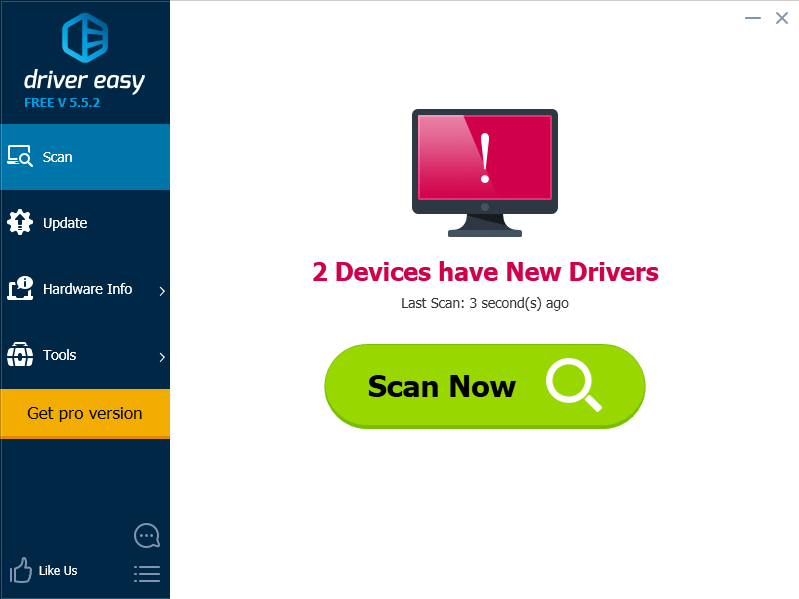
3) ক্লিক করুন হালনাগাদ এই ডিভাইসের জন্য সর্বশেষ এবং সঠিক ড্রাইভার ডাউনলোড করতে আপনার সারফেস কীবোর্ডের পাশের বোতামটি। আপনি আঘাত করতে পারেন সমস্ত আপডেট করুন আপনার কম্পিউটারে সমস্ত পুরানো বা নিখোঁজ ড্রাইভারগুলি স্বয়ংক্রিয়ভাবে আপডেট করতে ডানদিকে নীচে বোতামটি (এটির জন্য প্রয়োজন প্রো সংস্করণ - আপনি আপডেট আপডেট ক্লিক করলে আপনাকে আপগ্রেড করার অনুরোধ জানানো হবে)।
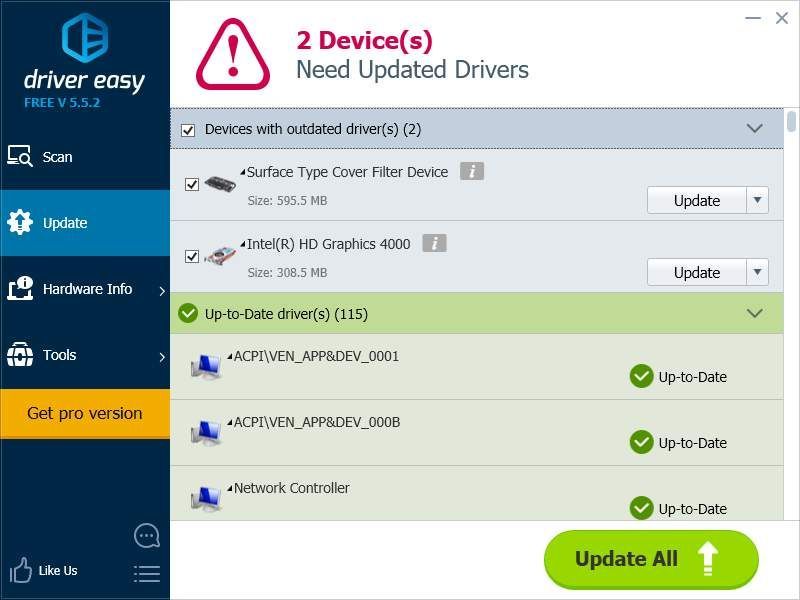
আপনি ব্যবহার করতে পারেন ড্রাইভার সহজ প্রতি আনইনস্টল করুন ড্রাইভার ( প্রো সংস্করণ প্রয়োজনীয়)। এটি দরকারী যখন বিশেষত আপনি যখন সমস্যার সৃষ্টি করে এমন কোনও ড্রাইভারকে সরিয়ে পুনরায় ইনস্টল করার চেষ্টা করছেন।
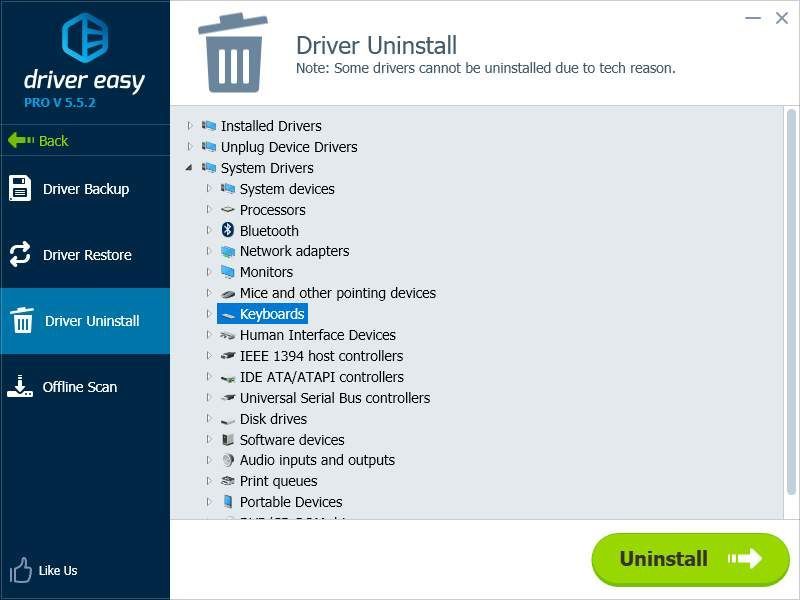
4) আপনার কম্পিউটারটি পুনরায় চালু করুন এবং দেখুন এটি আপনার কীবোর্ডকে ঠিক করে কিনা।
পদ্ধতি 4: আপনার পৃষ্ঠতল পুনরায় সেট করুন
আপনার সিস্টেমে কিছু ত্রুটিযুক্ত ফাইল বা কনফিগারেশন থাকতে পারে যা আপনার কীবোর্ড সমস্যার কারণ হতে পারে। আপনার ডিভাইসটি পুনরায় সেট করা আপনাকে এগুলি পরিষ্কার করতে সহায়তা করতে পারে।
1) যাও শুরু নমুনা , এবং নির্বাচন করুন সেটিংস ।
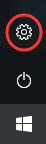
2) নির্বাচন করুন আপডেট এবং সুরক্ষা ।
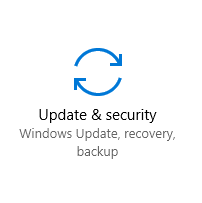
3) নির্বাচন করুন পুনরুদ্ধার ।
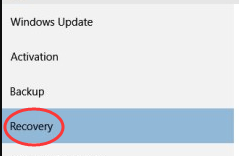
4) ক্লিক এবার শুরু করা যাক ।
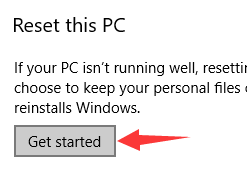
5) যে কোন একটি চয়ন করুন আপনার ফাইল এবং অ্যাপ্লিকেশন রাখুন অথবা সব অপসারণ । (এটি প্রস্তাবিত হয় যে আপনি নিজের ফাইলগুলি প্রথমে রাখার জন্য বেছে নিন এবং এটি আপনার সমস্যার সমাধান করে কিনা তা দেখুন। এটি যদি না হয় তবে উপরের সমস্ত পদক্ষেপগুলি আবার করুন এবং তারপরে সবকিছু সরিয়ে ফেলার জন্য চয়ন করুন))
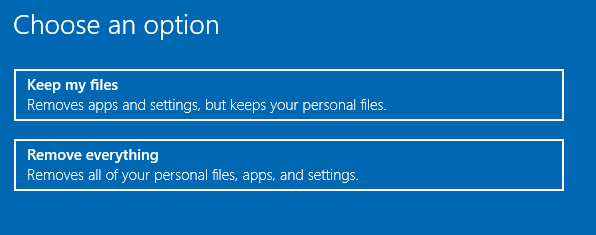
6) আপনার পৃষ্ঠতল পুনরায় সেট করতে নির্দেশাবলী অনুসরণ করুন।
7) আপনার সারফেসটি শুরু করুন এবং আপনি কিবোর্ডটি আবার ব্যবহার করতে পারবেন কিনা তা পরীক্ষা করে দেখুন।



![উইন্ডোজ 7 ক্র্যাশিং ফিক্স [সম্পূর্ণ নির্দেশিকা]](https://letmeknow.ch/img/knowledge/18/windows-7-crashing-fix.jpg)


